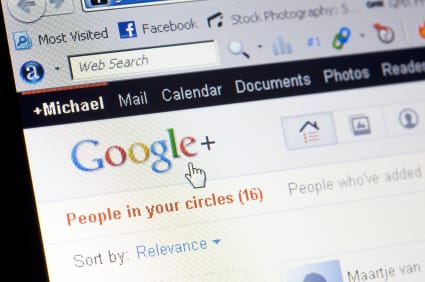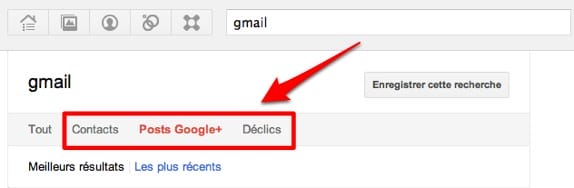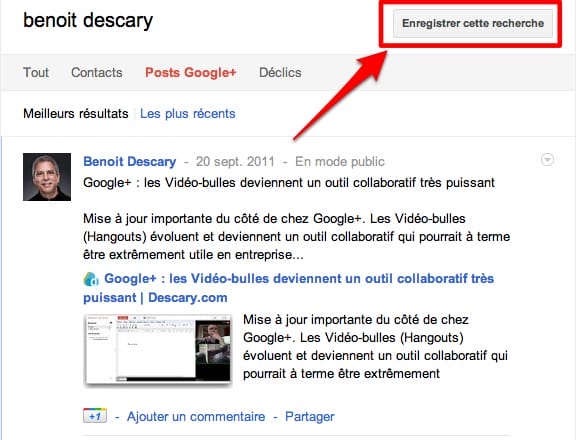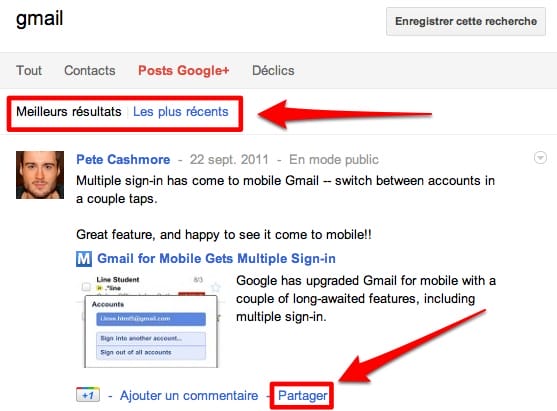Depuis quelques jours, Google Plus offre un outil de recherche assez intéressant. Il est évidemment possible de trouver des contacts, mais aussi de faire une recherche par mots clés comme vous le faites sur Google.
Google+ propose trois types de recherches
Lorsque vous effectuez une recherche sur Google Plus, vous avez accès à trois filtres qui vous permettent de préciser les résultats:
- Contacts: il est possible de rechercher des contacts
- Posts Google+: faire une recherche par mots clés dans les publications publiques ou celles qui ont été partagées avec vous.
- Déclics: créer une recherche thématique.
Sauvegardez vos recherches
L’un des aspects intéressants de la fonctionnalité recherche, c’est que vous pouvez les sauvegarder. Lorsque vous faites une recherche, vous apercevrez dans le coin supérieur droit de la page, un bouton qui se nomme «Enregistrer cette recherche».
Vous pouvez enregistrer les recherches de Contacts, de Post Google+ et les Déclics. Toutes les recherches enregistrées sont dynamiques. C’est-à-dire qu’elles continuent d’évoluer une fois que vous les avez enregistrées. Les recherches enregistrées se rafraîchiront donc automatiquement sans aucune action de votre part.
Que se passe-t-il lorsque je lance une recherche?
Que vous lanciez une recherche avec le nom d’une personne ou des mots clés, vous avez toujours accès aux mêmes options. Vous pouvez filtrer les résultats selon les trois critères de recherche offerts par Google Plus. Par exemple, lorsque vous recherchez le nom d’une personne, vous pouvez cliquer sur «Contacts» et obtenir le ou les résultats concernant ce nom.
Vous pouvez aussi sélectionner «Posts Google+» pour trouver les publications ou références à cette personne qui se trouvent sur Google Plus. Enfin, les «Déclics» lanceront une recherche thématique sur le Web concernant le nom recherché.
Meilleurs résultats versus Les plus récents
Les options de recherches «Posts Google+» et «Déclics» possèdent deux fonctionnalités qui se nomment «Meilleurs résultats» et «Les plus récents». Elle apparaissent au-dessous des options de recherches. En théorie, «Meilleurs résultats» vous offrira les résultats les plus pertinents. Le choix «Les plus récents» affiche les résultats de façon antichronologique.
Partagez vos résultats de recherche
Tous les éléments qui s’affichent dans les résultats de recherche peuvent être partagés. Il suffit de cliquer sur le lien «Partager» qui apparaît au-dessous des chacune des publications ou résultats de recherche.
Benoit Descary